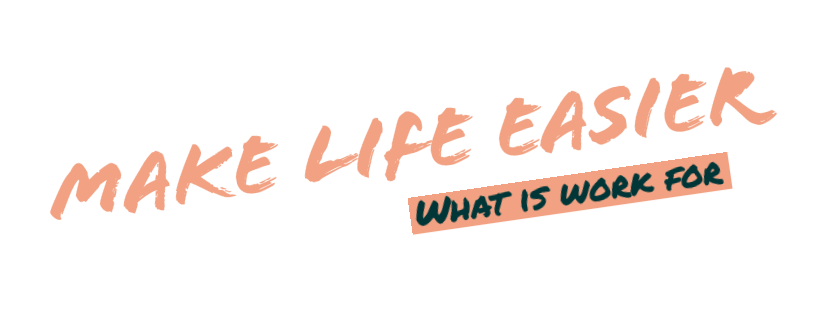[失敗しない注意点2つ]
ロリポップのWordpress簡単インストール
【データベースの選択とURLについて】

ロリポップのWordpress簡単インストール。
その名の通りWordpressを簡単にインストールできる機能ですが、初心者にとっては入力ボックス1つ1つがこれなに?と思うものですよね。
そこで、ロリポップのWordpress簡単インストールの注意点を当記事にまとめました。
まず、Wordpressの簡単インストールを行う前に設定しておくべきことがあります。
目次
WordPressの簡単インストールの前準備
ロリポップの独自ドメイン設定画面
独自ドメインを取得していなければ先に独自ドメインを取得しましょう。
ロリポップを使う場合は連携できる「ムームードメイン」がオススメです。
独自ドメインを取得し既にロリポップ に登録を済ませている場合は、ロリポップにログインしマイページから「独自ドメイン設定」を開きましょう。
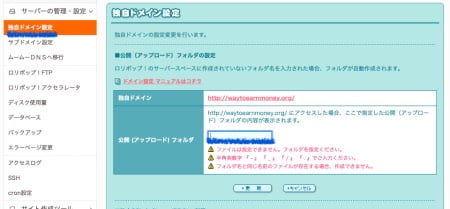
サブドメインにWordpressをインストールしたい場合は独自ドメイン設定の下の「サブドメイン設定」を開いてください。
ドメイン設定もしくはサブドメイン設定を開くと「公開アップロードフォルダ」という欄があります。
ここに入力することでWordpressをインストールするフォルダを作成することができます。
今後複数のサイト運営をしていく場合は、フォルダを作成しないとレンタルサーバー内にファイルが散らかってしまい管理ができなくなるので、ドメインごとにフォルダを作成しておいてください。
ここまでがWordpress簡単インストールを行う前準備です。
ロリポップのWordpress簡単インストールの注意点
フォルダを作成できたらWordpressの簡単インストール画面を開けてみましょう。
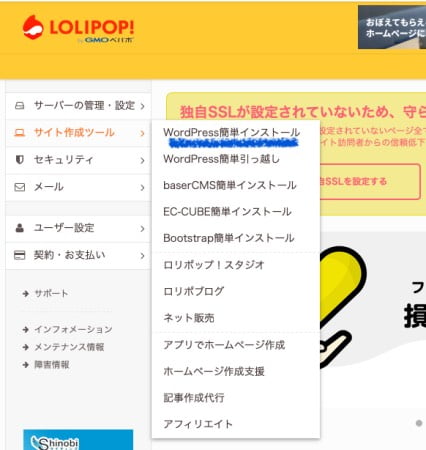
ロリポップのWordpress簡単インストール画面
実際のロリポップWordpress簡単インストール画面がこちらです。
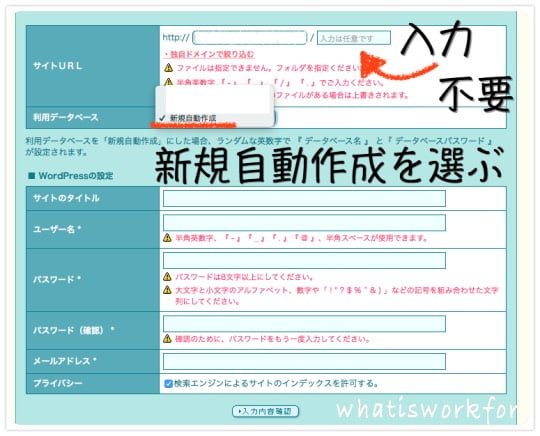
早速内容に入っていくと画面上部にある
- サイトURL
- 利用データベース
この2項目がWordpressの簡単インストールをする際に気をつけていただきたい点です。
まず1つ目の注意点、サイトURLについての注意点を確認していきましょう。
サイトURL
サイトURLはロリポップ内で設定した独自ドメインをプルダウンから選ぶだけなのですが
気をつけないといけない点が
サイトURL:ドメイン / (入力は任意です)
(入力は任意です)の部分です。
任意ですといわれると困りますよね。
初心者に、任意は困る!
で、どうすればいいかというと、ここに「入力は不要」です。
理由
もし独自ドメインの後ろの「入力は任意です」の部分に何らかの文字列入力をしてしまうと(仮にwpとしましょう)そのURLにWordpressがインストールされます。
つまり、取得した独自ドメイン「http://www.dokujidomain.co.jp」にWordpressをインストールしたいのに
「http://www.dokujidomain.co.jp/wp」というサブドメインが作られてこのURLにWordpressがインストールされてしまうことになります。
任意入力の部分は「ディレクトリ」と呼ばれフォルダのようなものです。
一番最初に独自ドメイン設定(もしくはサブドメイン設定)でWordpressをインストールするフォルダはすでに作成してありますよね。
ここで何も指定しなくても自動的に先ほど作成したフォルダにWordpressがインストールされますので、空欄のままにしてください。
次が2つ目の注意点です。
データベースの選択
サイトURLの下に「利用データーベース」を選ぶ部分があります。
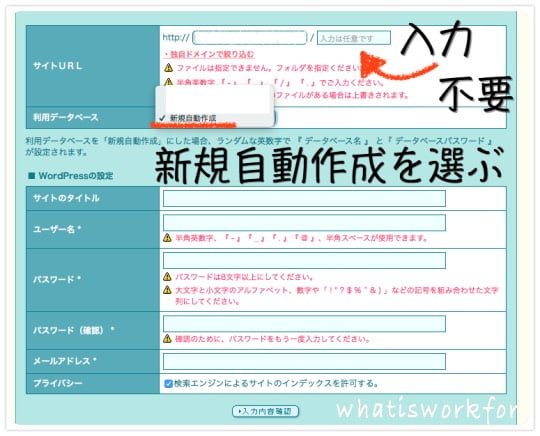
利用データベースは、既存作成されているものがあります。プルダウンで選ばないと、既存作成されている利用データベースが選択されています。
正直、最初の1回だけはこのまま既存作成されている利用データベースを選んでいても何も問題ありません。
しかし、もしサイトを2つ・3つ、それ以上と今後増やしていきたい場合は、2回目・3回目の際にデータベースは新規作成を選んでおかないと後ほどややこしいことになります。
管理人自身は、最初にWordpressインストールを使った時気づかなくて、どんどん同じデータベースにWordpressインストールしてしまって・・・ややこしいことになってます(泣)
データベースは「新規作成」で分けましょう!
データベースが分かれていないと何がややこしくなるかというと・・・
例えばWordpressとかサーバーとかに慣れてくると『レンタルサーバー変えようかな』と考える時が来るでしょう。まずは1つのサイトだけ移行したいという時に、複数のサイトデータが同じデータベースに入っていたら、取り出すのが超面倒!なんです。
データベースの名前
WordPress簡単インストール画面で「データベース新規作成」を選択すると自動作成されて名前がランダムに割り当てられます。
分かりやすいようにデータベース名を自分で決めたいという場合は、「データベース」設定から先にデータベースの作成を行なっておきましょう。先に作っておけばWordpress簡単インストール画面ではデータベース一覧から選べば良いだけです。
まとめ
ロリポップのWordpress簡単インストールにおける注意点は、
- 独自ドメイン設定でフォルダを作成しておく
- サイトURLの任意=不要でいい
- データベースは、新規作成を選べ!
でした。
最後に、Wordpressの設定について少し触れておきます。
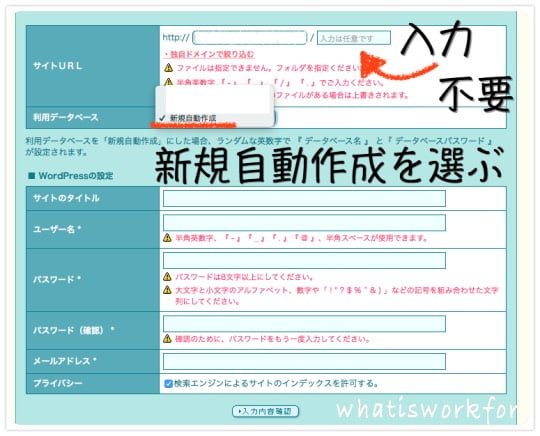
画面下部の「Wordpressの設定」ではサイトのタイトル。ユーザー名・パスワードを入力しますが、ここで決めたものが、そのままサイトのタイトルや、ログインに必要なユーザー名・パスワードになります。
サイトのタイトルは、後ほどWordpressの管理画面からいくらでも変更可能なので仮のもので大丈夫です。
しかし、ログインに必要なユーザー名・パスワードは、基本的にはここで決めたものを使うことになりますので、その点だけ覚えておいてください。
以上、ロリポップのロリポップのWordpress簡単インストールの注意点でした。